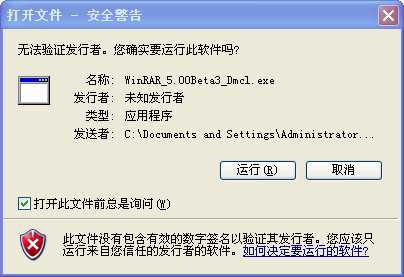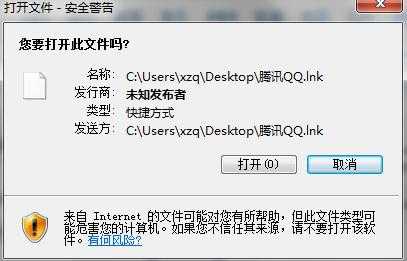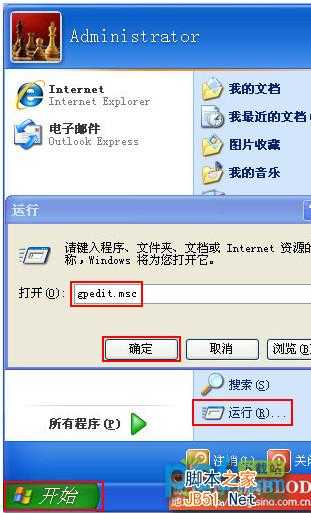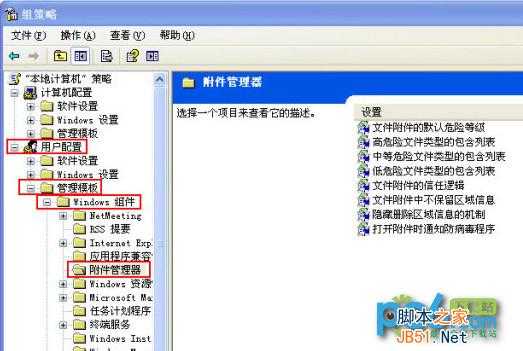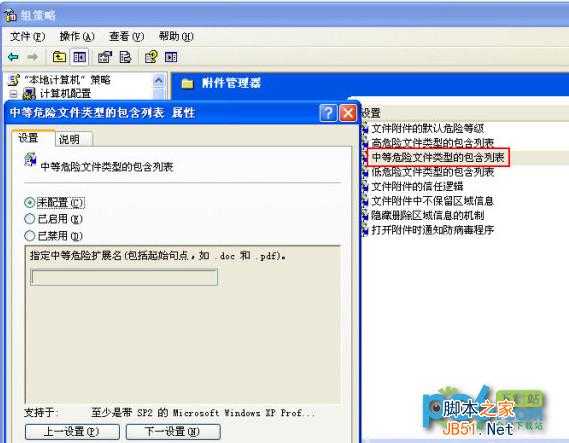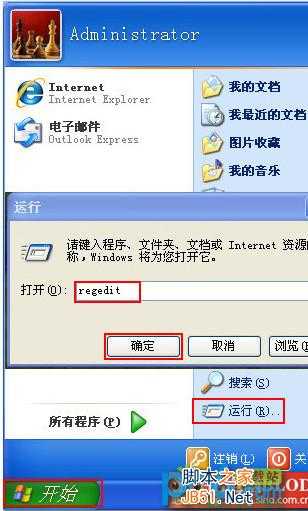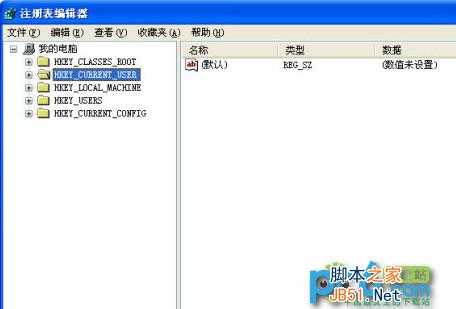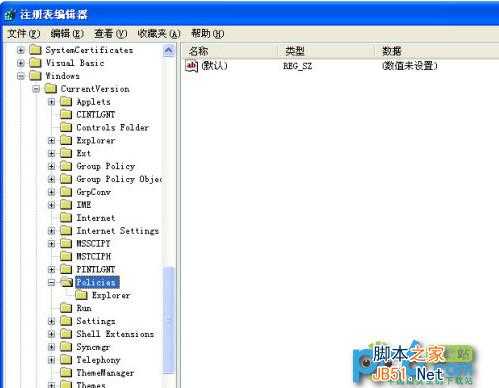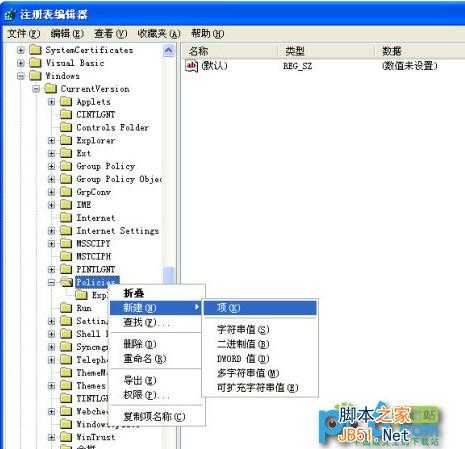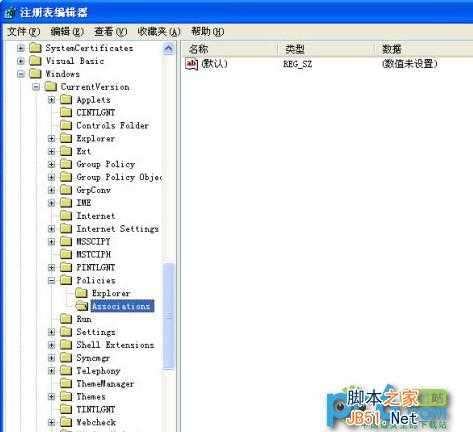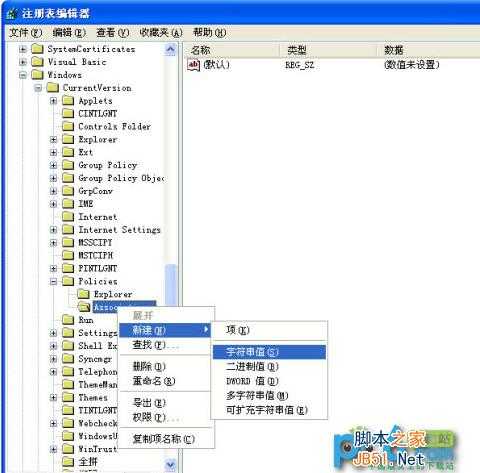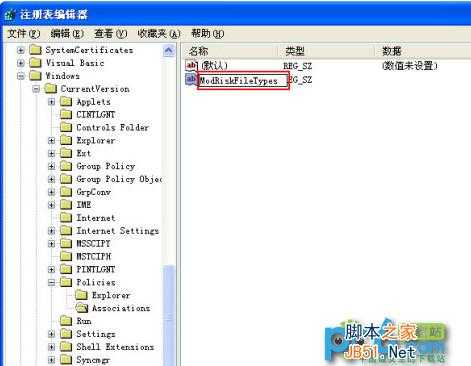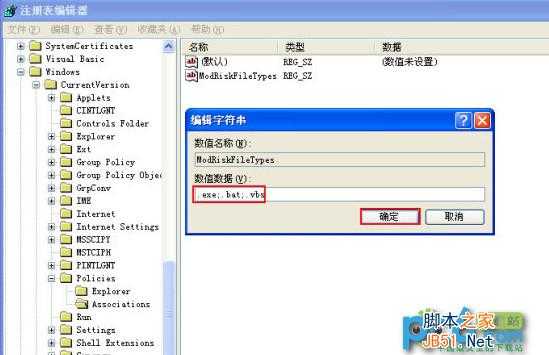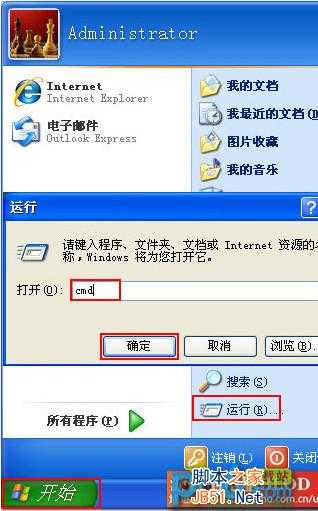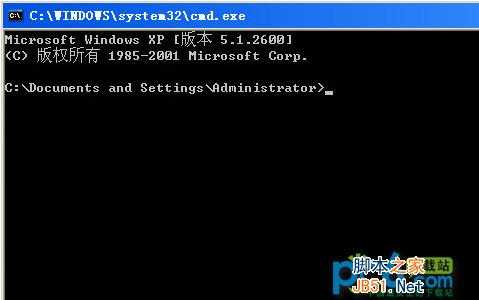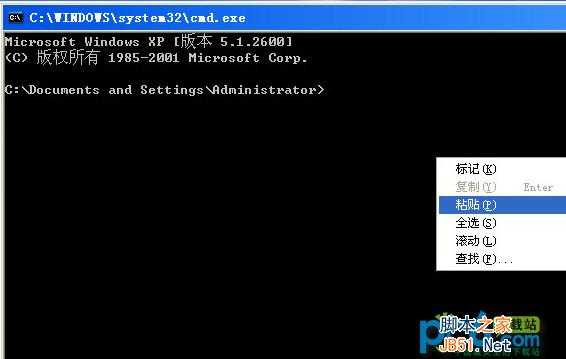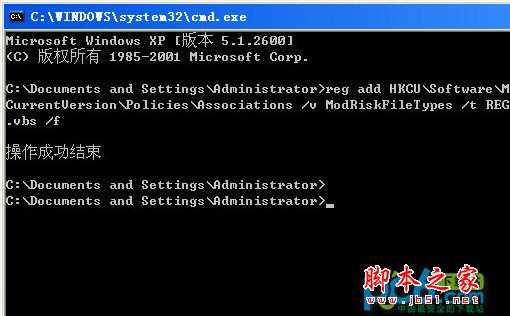如何关闭打开文件时提示的安全警告?打开文件安全警告取消四大方法详解
(编辑:jimmy 日期: 2025/8/27 浏览:2)
当你打开从网上下载好的安装程序时会出现标题为安全警告的界面,每次都是这样,很是烦人,那有没有办法去掉这个提示框,答案是有的,接下来请看小编教您如何取消打开文件的安全警告烦人的提示框?
一、组策略法
单击“开始”菜单,再单击“运行”,在打开的对话框中输入“gpedit.msc”,点“确定”。
打开组策略的界面,在左侧的控制台树依次展开“用户配置→管理模板→Windows 组件→附件管理器” 。
然后在右侧窗口中双击“中等危险文件类型的包含类表” 。
在出来的“设置”界面下选择“已启用”,并在指定高危险扩展名的框中添加.exe等要隐蔽安全警告提示的文件类型。(添加多个扩展名请用分号;隔开)
最后单击“确定”,以生效所作的设置。
二、注册表法
点击左下角的“开始”菜单,打开“运行”窗口,输入regedit命令,点“确定”。
打开了注册表编辑器界面。
在左侧的目录树里依次展开以下注册表项HKEY_CURRENT_USER\Software\Microsoft\Windows\CurrentVersion\Policies\Associations
我这里没有Associations项,则在Policies项上鼠标右键“新建-项”,并将其命名为“Associations”。
然后右击Associations项“新建-字符串值”。
右击新建的字符串值,重命名为“ModRiskFileTypes”。
双击“ModRiskFileTypes”键值,打开“字符串值”对话框,在数据数值中输入“.exe”,单击确定。(如果想要添加其他格式的文件类型用;号分隔开就可以。如 .exe;.bat;.vbs )
三、命令法
单击“开始”菜单,再单击“运行”,在打开的对话框中输入“cmd”,点“确定”。
这时出来命令提示符的黑色界面。
将以下两条命令分别复制到命令提示符框中执行。
reg add HKCU\Software\Microsoft\Windows\CurrentVersion\Policies\Associations /v ModRiskFileTypes /t REG_SZ /d .exe;.bat;.vbs /f
gpupdate /force
四、批处理法
将下面的内容保存bat格式的文件。并运行这个批处理文件,问题就解决了。
@echo off
reg add HKCU\Software\Microsoft\Windows\CurrentVersion\Policies\Associations /v ModRiskFileTypes /t REG_SZ /d .exe;.bat;.vbs /f
gpupdate /force
exit
注:如果你要添加其他格式的类型可以在/d 参数后面添加。用;号分隔开就可以。如本例中 .exe;.bat;.vbs